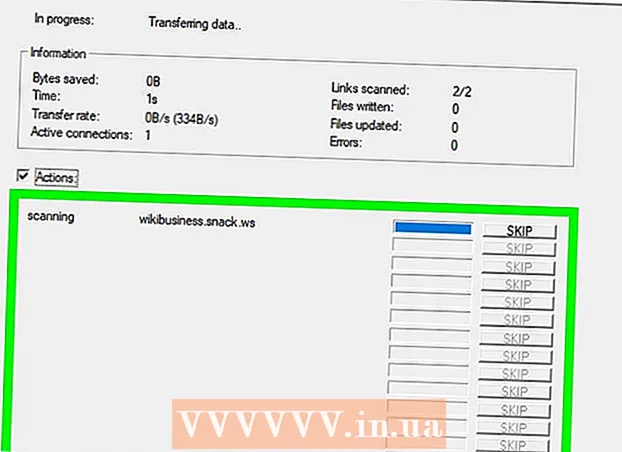நூலாசிரியர்:
Judy Howell
உருவாக்கிய தேதி:
4 ஜூலை 2021
புதுப்பிப்பு தேதி:
23 ஜூன் 2024
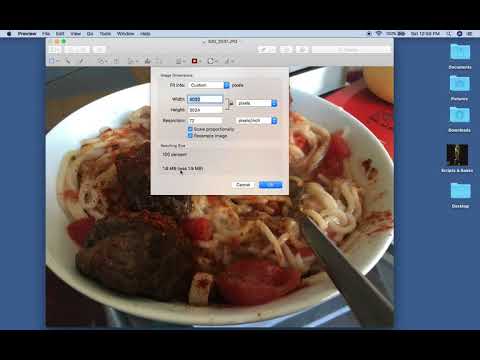
உள்ளடக்கம்
- அடியெடுத்து வைக்க
- 2 இன் முறை 1: முன்னோட்டத்துடன் படத்தை மறுஅளவாக்குங்கள்
- முறை 2 இன் 2: முன்னோட்டத்துடன் ஒரு படத்தை வெட்டுங்கள்
உங்கள் மேக்கில் ஒரு படத்தை மறுஅளவிடுவது முன்னோட்டத்துடன் எளிதானது, OS X இன் ஒவ்வொரு பதிப்பிலும் முன்னிருப்பாக நிறுவப்பட்ட இலவச நிரல். வேறு எந்த மென்பொருளையும் நிறுவாமல் படங்களை செதுக்க மற்றும் அளவை மாற்ற முன்னோட்டம் உங்களை அனுமதிக்கிறது. இந்த கட்டுரையில், முன்னோட்டத்தின் பல பயன்பாடுகளைக் காண்பிப்போம்: உங்கள் புகைப்படங்களின் அளவை எவ்வாறு கட்டுப்படுத்துவது, தேவையற்ற பகுதிகளை எவ்வாறு அகற்றுவது மற்றும் படங்களின் தீர்மானத்தை எவ்வாறு சரிசெய்வது.
அடியெடுத்து வைக்க
2 இன் முறை 1: முன்னோட்டத்துடன் படத்தை மறுஅளவாக்குங்கள்
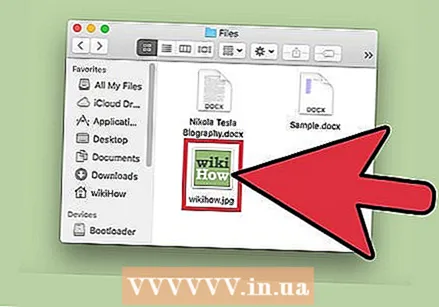 நீங்கள் அளவை மாற்ற விரும்பும் படத்திற்கு செல்லவும். இந்த முறையில், முழு படத்தையும் மறுஅளவிடுகிறோம். புகைப்படத்தின் ஒரு பகுதியை நீங்கள் செதுக்க விரும்பினால், அடுத்த பகுதிக்குச் செல்லவும்.
நீங்கள் அளவை மாற்ற விரும்பும் படத்திற்கு செல்லவும். இந்த முறையில், முழு படத்தையும் மறுஅளவிடுகிறோம். புகைப்படத்தின் ஒரு பகுதியை நீங்கள் செதுக்க விரும்பினால், அடுத்த பகுதிக்குச் செல்லவும். - படத்தின் பெயர் அல்லது குறிச்சொல்லைத் தேட, கண்டுபிடிப்பாளரைத் திறந்து மெனு பட்டியில் உள்ள பூதக்கண்ணாடியைக் கிளிக் செய்க. பட்டியில் உங்கள் தேடல் அளவுகோல்களைத் தட்டச்சு செய்து அழுத்தவும் திரும்பவும் முடிவுகளைக் காண.
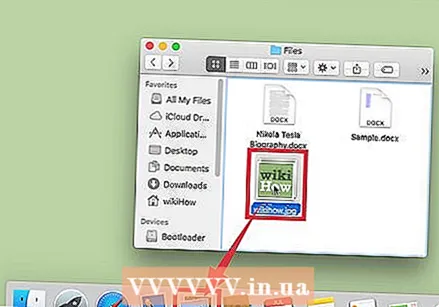 உங்கள் கப்பல்துறை அல்லது கண்டுபிடிப்பில் உள்ள மாதிரிக்காட்சி ஐகானுக்கு படத்தை இழுக்கவும். இது முன்னோட்டத்துடன் படத்தைத் திறக்கும்.
உங்கள் கப்பல்துறை அல்லது கண்டுபிடிப்பில் உள்ள மாதிரிக்காட்சி ஐகானுக்கு படத்தை இழுக்கவும். இது முன்னோட்டத்துடன் படத்தைத் திறக்கும். - நீங்கள் படத்தில் வலது கிளிக் செய்து, "உடன் திற" என்பதைத் தேர்ந்தெடுத்து, "முன்னோட்டம்" என்பதைத் தேர்ந்தெடுக்கவும்.
 மார்க்கர் பொத்தான்களைக் காண திருத்து பொத்தானைக் கிளிக் செய்க. பொத்தான்கள் கொண்ட புதிய பட்டி இப்போது படத்திற்கு மேலே தோன்றும்.
மார்க்கர் பொத்தான்களைக் காண திருத்து பொத்தானைக் கிளிக் செய்க. பொத்தான்கள் கொண்ட புதிய பட்டி இப்போது படத்திற்கு மேலே தோன்றும். 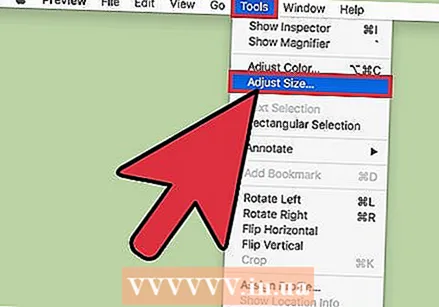 "கருவிகள்" மெனுவைக் கிளிக் செய்து "மறுஅளவிடு" என்பதைத் தேர்ந்தெடுக்கவும்.
"கருவிகள்" மெனுவைக் கிளிக் செய்து "மறுஅளவிடு" என்பதைத் தேர்ந்தெடுக்கவும்.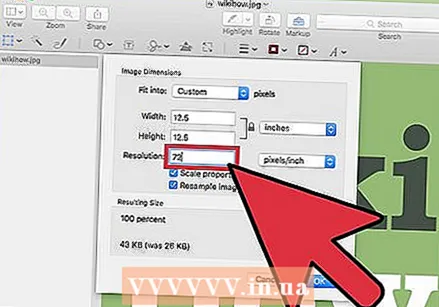 தீர்மானத்தை மாற்றவும். தீர்மானம் ஒரு அங்குலத்திற்கு பிக்சல்களில் குறிக்கப்படுகிறது (கீழ்தோன்றும் மெனுவில் நீங்கள் ஒரு செ.மீ.க்கு பிக்சல்களுக்கு மாறலாம்). உங்கள் படத்தை அச்சிடப் போகிறீர்களானால், அல்லது முடிந்தவரை தரத்தை வைத்திருக்க விரும்பினால் நீங்கள் தீர்மானத்தை அதிகரிக்கலாம்.
தீர்மானத்தை மாற்றவும். தீர்மானம் ஒரு அங்குலத்திற்கு பிக்சல்களில் குறிக்கப்படுகிறது (கீழ்தோன்றும் மெனுவில் நீங்கள் ஒரு செ.மீ.க்கு பிக்சல்களுக்கு மாறலாம்). உங்கள் படத்தை அச்சிடப் போகிறீர்களானால், அல்லது முடிந்தவரை தரத்தை வைத்திருக்க விரும்பினால் நீங்கள் தீர்மானத்தை அதிகரிக்கலாம். - பேஸ்புக் போன்ற பயன்பாட்டிற்கு படத்தைப் பயன்படுத்த விரும்பினால், இயல்புநிலை தீர்மானம் 72 ஐ விட்டுவிடலாம். நீங்கள் தீர்மானத்தை குறைத்தால், கோப்பு அளவு சிறியதாக இருக்கும்.
- நீங்கள் படத்தை உயர் தரத்தில் அச்சிட விரும்பினால், எடுத்துக்காட்டாக விளம்பரங்கள் அல்லது பிற வணிக தொடர்புகளுக்கு, நீங்கள் தீர்மானத்தை குறைந்தபட்சம் 600 ஆக அமைக்கலாம். குறிப்பு: இது கோப்பு அளவை கணிசமாக அதிகரிக்கும்.
- பளபளப்பான புகைப்படத்திற்கு 300 போதுமானது. கோப்பு அளவு ஒரு அங்குல படத்திற்கு நிலையான 72 பிக்சல்களை விட மிகப் பெரியதாக இருக்கும், ஆனால் இறுதி தரம் மிகவும் சிறப்பாக இருக்கும்.
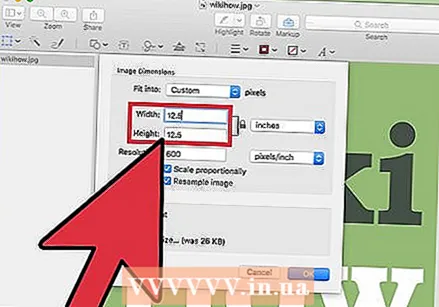 பொருத்தமான அகலத்தையும் உயரத்தையும் பொருத்தமான பெட்டிகளில் உள்ளிடவும். பெரிய அகலம் மற்றும் உயரம், கோப்பு அளவு பெரியது.
பொருத்தமான அகலத்தையும் உயரத்தையும் பொருத்தமான பெட்டிகளில் உள்ளிடவும். பெரிய அகலம் மற்றும் உயரம், கோப்பு அளவு பெரியது. - உங்கள் படத்தைப் பற்றிய சிறந்த யோசனையைப் பெற அலகு மாற்றுவது உங்களுக்கு உதவியாக இருக்கும். எடுத்துக்காட்டாக, நீங்கள் அலகு மில்லிமீட்டர் (மிமீ) ஆக மாற்றலாம். அலகுகளை மாற்ற அகலம் மற்றும் உயர பெட்டிகளின் வலதுபுறத்தில் உள்ள கீழ்தோன்றும் மெனுவைக் கிளிக் செய்க.
- தற்போதைய அளவின் சதவீதமாக அளவை அமைக்கலாம். அதே கீழ்தோன்றும் மெனுவில் "%" என்பதைக் கிளிக் செய்து, விரும்பிய சதவீதங்களை "அகலம்" மற்றும் "உயரம்" இல் உள்ளிடவும்.
 படத்தை சிதைப்பதைத் தடுக்க "விகிதாச்சாரத்தில் பெரிதாக்கு / குறைத்தல்" என்ற விருப்பத்தைச் சரிபார்க்கவும். இது விருப்பமானது, ஆனால் நீங்கள் உயரத்தை மாற்றும்போது இந்த விருப்பம் தானாகவே உயரத்தை விகிதாசாரமாக சரிசெய்கிறது. இந்த வழியில், படத்தின் அசல் விகிதாச்சாரங்கள் எப்போதும் அப்படியே இருக்கும்.
படத்தை சிதைப்பதைத் தடுக்க "விகிதாச்சாரத்தில் பெரிதாக்கு / குறைத்தல்" என்ற விருப்பத்தைச் சரிபார்க்கவும். இது விருப்பமானது, ஆனால் நீங்கள் உயரத்தை மாற்றும்போது இந்த விருப்பம் தானாகவே உயரத்தை விகிதாசாரமாக சரிசெய்கிறது. இந்த வழியில், படத்தின் அசல் விகிதாச்சாரங்கள் எப்போதும் அப்படியே இருக்கும்.  படத்தை அதன் புதிய அளவில் காண சரி என்பதைக் கிளிக் செய்க. நீங்கள் திருப்தி அடையவில்லை என்றால், அழுத்தவும் சி.எம்.டி.+இசட் செயல்பாட்டை செயல்தவிர்க்க.
படத்தை அதன் புதிய அளவில் காண சரி என்பதைக் கிளிக் செய்க. நீங்கள் திருப்தி அடையவில்லை என்றால், அழுத்தவும் சி.எம்.டி.+இசட் செயல்பாட்டை செயல்தவிர்க்க.  அச்சகம் கட்டளை+எஸ். மாற்றங்களைச் சேமிக்க. மறுஅளவிடுதல் முடிந்ததும், உங்கள் வேலையைச் சேமிக்கலாம்.
அச்சகம் கட்டளை+எஸ். மாற்றங்களைச் சேமிக்க. மறுஅளவிடுதல் முடிந்ததும், உங்கள் வேலையைச் சேமிக்கலாம். - திருத்தப்பட்ட படத்தை புதிய பெயரில் சேமிக்க விரும்பினால், "காப்பகம்" என்பதைக் கிளிக் செய்து, "இவ்வாறு சேமி" என்பதைக் கிளிக் செய்து புதிய பெயரை உள்ளிடவும்.
- சேமித்த பிறகு, நீங்கள் தவறு செய்ததைக் கண்டால், "கோப்பு" மெனுவில் "முந்தைய பதிப்புகள்" என்பதைக் கிளிக் செய்து, பின்னர் "எல்லா பதிப்புகளையும் உலாவுக". நீங்கள் மீட்டெடுக்க விரும்பும் படத்தின் பதிப்புகளில் ஒன்றைத் தேர்வுசெய்க.
முறை 2 இன் 2: முன்னோட்டத்துடன் ஒரு படத்தை வெட்டுங்கள்
 மார்க்கர் பொத்தான்களைக் காண திருத்து பொத்தானைக் கிளிக் செய்க.
மார்க்கர் பொத்தான்களைக் காண திருத்து பொத்தானைக் கிளிக் செய்க. கருவிப்பட்டியில் புள்ளியிடப்பட்ட செவ்வகத்தைக் கிளிக் செய்து, பின்னர் "செவ்வக தேர்வு" என்பதைத் தேர்ந்தெடுக்கவும்.
கருவிப்பட்டியில் புள்ளியிடப்பட்ட செவ்வகத்தைக் கிளிக் செய்து, பின்னர் "செவ்வக தேர்வு" என்பதைத் தேர்ந்தெடுக்கவும்.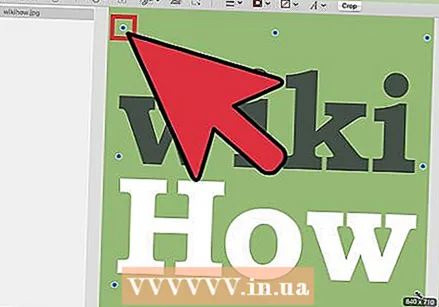 நீங்கள் வைக்க விரும்பும் பகுதியை கோடிட்டுக் காட்டும் வரை படத்தின் மீது செவ்வகத்தை இழுக்கவும். நீங்கள் சுட்டி பொத்தானை வெளியிடும்போது, படத்தின் ஒரு பகுதியின் மீது புள்ளியிடப்பட்ட செவ்வகம் தோன்றுவதைக் காண்பீர்கள்.
நீங்கள் வைக்க விரும்பும் பகுதியை கோடிட்டுக் காட்டும் வரை படத்தின் மீது செவ்வகத்தை இழுக்கவும். நீங்கள் சுட்டி பொத்தானை வெளியிடும்போது, படத்தின் ஒரு பகுதியின் மீது புள்ளியிடப்பட்ட செவ்வகம் தோன்றுவதைக் காண்பீர்கள்.  பயிர் பொத்தானைக் கிளிக் செய்க. இப்போது தேர்ந்தெடுக்கப்பட்ட செவ்வகத்திற்கு வெளியே விழும் பாகங்கள் அகற்றப்படுகின்றன.
பயிர் பொத்தானைக் கிளிக் செய்க. இப்போது தேர்ந்தெடுக்கப்பட்ட செவ்வகத்திற்கு வெளியே விழும் பாகங்கள் அகற்றப்படுகின்றன. - பயிர் செய்யப்பட்ட பகுதியை நீங்கள் வேறு எந்தப் படத்தையும் போலவே மீண்டும் செதுக்கலாம்.
- மாற்றங்களைச் சேமிக்க விரும்பவில்லை என்றால், அழுத்தவும் சி.எம்.டி.+இசட் அதை செயல்தவிர்க்க.
 அச்சகம்சி.எம்.டி.+எஸ். உங்கள் கோப்பை சேமிக்க.
அச்சகம்சி.எம்.டி.+எஸ். உங்கள் கோப்பை சேமிக்க.- திருத்தப்பட்ட படத்தை புதிய பெயரில் சேமிக்க விரும்பினால், "காப்பகம்" என்பதைக் கிளிக் செய்து, "இவ்வாறு சேமி" என்பதைக் கிளிக் செய்து புதிய பெயரை உள்ளிடவும்.
- சேமித்த பிறகு, நீங்கள் தவறு செய்ததைக் கண்டால், "கோப்பு" மெனுவில் "முந்தைய பதிப்புகள்" என்பதைக் கிளிக் செய்து, பின்னர் "எல்லா பதிப்புகளையும் உலாவுக". நீங்கள் மீட்டெடுக்க விரும்பும் படத்தின் பதிப்புகளில் ஒன்றைத் தேர்வுசெய்க.